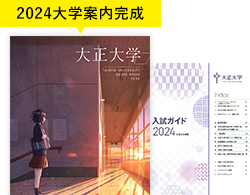2018年(2018年4月入学)の参考情報です。
2019年(2019年4月入学生対象)の入試情報・募集要項については、確定次第お知らせいたします。
利用できるPC環境について、教えてください。
■PC推奨環境
○Windows環境の場合
Google Chrome、Internet Explorer 11.X、Microsoft Edge
○Macintosh環境の場合
MacOS 10.6以降、Safari、Google Chrome
■モバイル端末推奨環境
○Android環境の場合
Android 4.4.X 以降、Android Chrome
○iOS環境の場合
iOS 9.X.X 以降、Safari
PCから直接印刷(またはPDF閲覧)する場合は、Adobe Acrobat Reader DCを推奨しています。
プリンターは必要ですか?(印刷する必要はありますか?)
出願に際し、入力した情報が印字された志願票や出願書類を郵送していただきますので、プリンターが必要になります。市販の角2封筒(角形2号)をご準備のうえ、志願票と一緒に印刷された宛名ラベルを貼付して送付してください。
いつから出願登録ができますか?
出願期間の初日から登録できます。
出願登録後に入力内容の誤りに気付いたのですが?
入学検定料のお支払いの前であれば、ネット出願サイト上の「追加出願・申込確認」からログインのうえ、「追加出願」から再登録してください。未入金の出願内容を取り消したうえで、登録し直すことができます。なお、お支払い後の変更はできません。クレジットカードでのお支払いを選択した場合、登録が完了した時点でお支払い完了となり、出願内容の変更はできなくなります。
入金前に必ず、入力内容に間違いがないか確認してください。
出願登録後、内容を確認できますか?
出願登録後と入学検定料入金確認後に、登録されたEメールアドレスにメールを送信します。また、登録済の出願内容はネット出願サイト上の「追加出願・申込確認」からログインのうえ、確認することができます。
出願書類はどのように提出するのでしょうか?
出願登録および入学検定料納入後、志願票をプリンターで印刷してください。必要な書類と一緒に、市販の角2封筒(角形2号)に入れて【簡易書留・速達】にて発送してください。
なお封筒には、志願票と一緒に印刷される宛名ラベルを貼ってください。
各入試方式詳細はコチラ!
- 大正大学の入試 トップ
- 入試のポイント
-
入試概要
-
ネット出願について
- 募集人員
- 入試Q&A
- オンライン受験票
- 配慮申請について
- 入学検定料の返還について
- 入学手続について
- 出願・入試結果速報
- 合否照会
-
過去の入試結果